
Pretvorite Word u HTML u Javi
U svakodnevnom životu moramo se baviti dokumentima Microsoft Worda (DOC/DOCX) i za osobne i za službene potrebe. Slično tome, možemo imati zahtjev za dijeljenjem ovih dokumenata putem interneta, a kako bi otvorio/pregledao te dokumente, primatelj zahtijeva određene aplikacije, npr. MS Word, OpenOffice itd. Nadalje, neka restriktivna okruženja možda nemaju dopuštenja za instaliranje dodatnih aplikacije, pa u takvim scenarijima konverzija Worda u HTML može biti održivo rješenje. Ovakvim pristupom lako možemo otvoriti Word dokument u web pregledniku (bez instaliranja dodatnog softvera). Stoga će ovaj članak objasniti korake kako pretvoriti Word u HTML pomoću Java Cloud SDK-a.
REST API za pretvorbu riječi u HTML
Aspose.Words Cloud rješenje je temeljeno na REST-u koje nudi mogućnosti programske izrade, uređivanja i transformacije MS Word dokumenata u razne podržane formate. Prema opsegu ovog članka, koristit ćemo Aspose.Words Cloud SDK za Javu koji nam omogućuje da iskoristimo sve mogućnosti pretvorbe Word dokumenata u Java aplikaciji. Dakle, da bismo koristili ovaj SDK, moramo dodati njegovu referencu u naš Java projekt uključivanjem sljedećih informacija u pom.xml (maven build type project).
<repositories>
<repository>
<id>aspose-cloud</id>
<name>artifact.aspose-cloud-releases</name>
<url>http://artifact.aspose.cloud/repo</url>
</repository>
</repositories>
<dependencies>
<dependency>
<groupId>com.aspose</groupId>
<artifactId>aspose-words-cloud</artifactId>
<version>22.12.0</version>
</dependency>
</dependencies>
Sljedeći važan korak je dobivanje vjerodajnica vašeg klijenta s Cloud Dashboard. Ako još niste registrirani, morate prvo registrirati besplatni račun putem važeće adrese e-pošte, a zatim dobiti svoje vjerodajnice.
Pretvorite Word u HTML u Javi
Raspravljat ćemo o koracima i njihovim povezanim detaljima o tome kako pretvoriti Word u HTML pomoću isječka Java koda.
- Napravite WordsApi objekt kojem prosljeđujemo personalizirane vjerodajnice kao argumente
- Sada učitajte ulazni sadržaj Word dokumenta pomoću metode readAllBytes(…) i dobijte vraćenu vrijednost u nizu byte[]
- Sljedeći korak je stvaranje objekta klase ConvertDocumentRequest, koji uzima ulaznu Word datoteku, HTML format i rezultirajući naziv datoteke kao argumente
- Na kraju, pozovite metodu convertDocument(…) za pretvorbu Worda u HTML. Nakon uspješne konverzije, rezultirajući HTML dokument pohranjuje se u pohranu u oblaku
// Za više isječaka koda, molimo https://github.com/aspose-words-cloud/aspose-words-cloud-java
try
{
String clientId = "bb959721-5780-4be6-be35-ff5c3a6aa4a2";
String clientSecret = "4d84d5f6584160cbd91dba1fe145db14";
// ako je baseUrl null, WordsApi koristi zadani https://api.aspose.cloud
WordsApi wordsApi = new WordsApi(clientId, clientSecret, null);
// učitati word dokument iz lokalnog sustava
File file1 = new File("test_multi_pages.docx");
// pročitati sadržaj ulaznog word dokumenta
byte[] documentStream = Files.readAllBytes(file1.toPath());
// rezultirajući format datoteke
String format = "html";
// kreirajte zahtjev za konverziju dokumenta gdje dajemo rezultirajući naziv datoteke
ConvertDocumentRequest convertRequest = new ConvertDocumentRequest(documentStream,format, "output.html",null, null, null);
// izvršite konverziju riječi u html
wordsApi.convertDocument(convertRequest);
}catch(Exception ex)
{
System.out.println(ex);
}
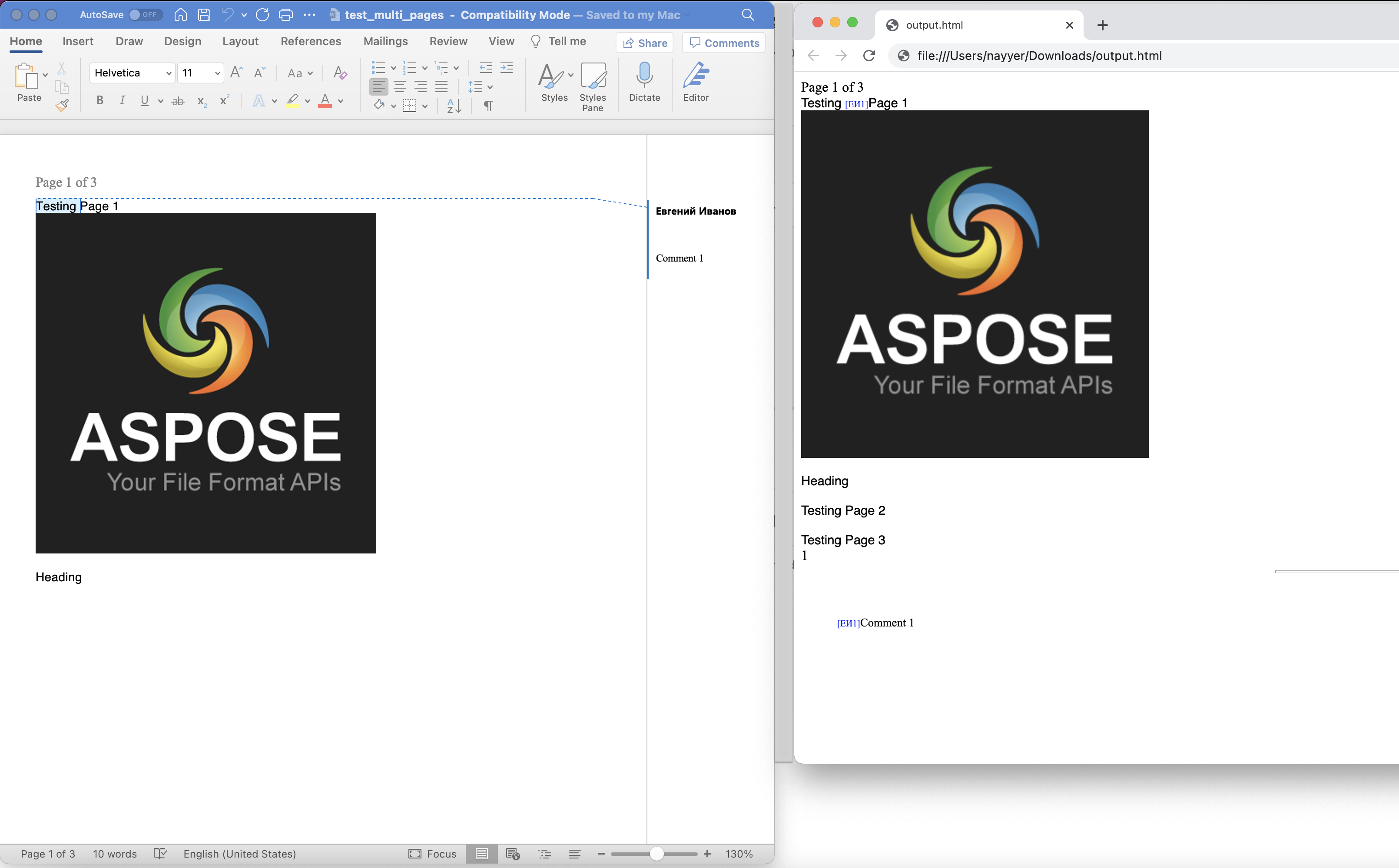
Slika: - Pregled pretvorbe Worda u HTML dokument
Ogledni Word dokument korišten u gornjem primjeru može se preuzeti s testmultipages.docx.
DOCX u HTML pomoću cURL naredbi
REST API-ji pružaju jednostavan pristup putem cURL naredbi na bilo kojoj platformi. Stoga ćemo u ovom odjeljku raspravljati o pojedinostima o tome kako pretvoriti DOCX u HTML pomoću cURL naredbi. Dakle, prvi korak je generiranje JWT pristupnog tokena (na temelju vjerodajnica klijenta) pomoću sljedeće naredbe.
curl -v "https://api.aspose.cloud/connect/token" \
-X POST \
-d "grant_type=client_credentials&client_id=bb959721-5780-4be6-be35-ff5c3a6aa4a2&client_secret=4d84d5f6584160cbd91dba1fe145db14" \
-H "Content-Type: application/x-www-form-urlencoded" \
-H "Accept: application/json"
Sada trebamo izvršiti sljedeću naredbu za pretvorbu Worda u HTML gdje se očekuje da će ulazni Wordov dokument biti dostupan u pohrani u oblaku, a nakon pretvorbe, spremit ćemo rezultirajući HTML dokument na lokalni pogon.
curl -v -X GET "https://api.aspose.cloud/v4.0/words/test_multi_pages.docx?format=html" \
-H "accept: application/octet-stream" \
-H "Authorization: Bearer <JWT Token>" \
-o "newOutput.html"
Također možemo spremiti rezultirajuću datoteku izravno u pohranu u oblaku i iz tog razloga jednostavno moramo dati vrijednost za parametar outPath (kao što je prikazano u nastavku)
curl -v -X GET "https://api.aspose.cloud/v4.0/words/test_multi_pages.docx?format=html&outPath=output.html" \
-H "accept: application/octet-stream" \
-H "Authorization: Bearer <JWT Token>"
Zaključak
Sada kada smo došli do kraja ovog članka, naučili smo detalje o tome kako programski pretvoriti Word u HTML pomoću Jave. Također smo vidjeli opcije pretvaranja DOCX u HTML putem cURL naredbi. U svrhu brzog testiranja, također možete pokušati pristupiti API-ju putem SwaggerUI unutar web-preglednika, au isto vrijeme možete razmisliti o istraživanju Dokumentacije proizvoda koja je nevjerojatan izvor informacija.
U slučaju da trebate preuzeti i izmijeniti izvorni kod Cloud SDK-a, on je besplatno dostupan na GitHub (objavljen pod licencom MIT-a). Na kraju, u slučaju da naiđete na bilo kakve probleme tijekom korištenja API-ja ili imate bilo kakav povezan upit, razmislite o tome da nam se obratite za brzo rješenje putem besplatnog foruma za podršku proizvoda.
povezani članci
Posjetite sljedeće veze kako biste saznali više o: